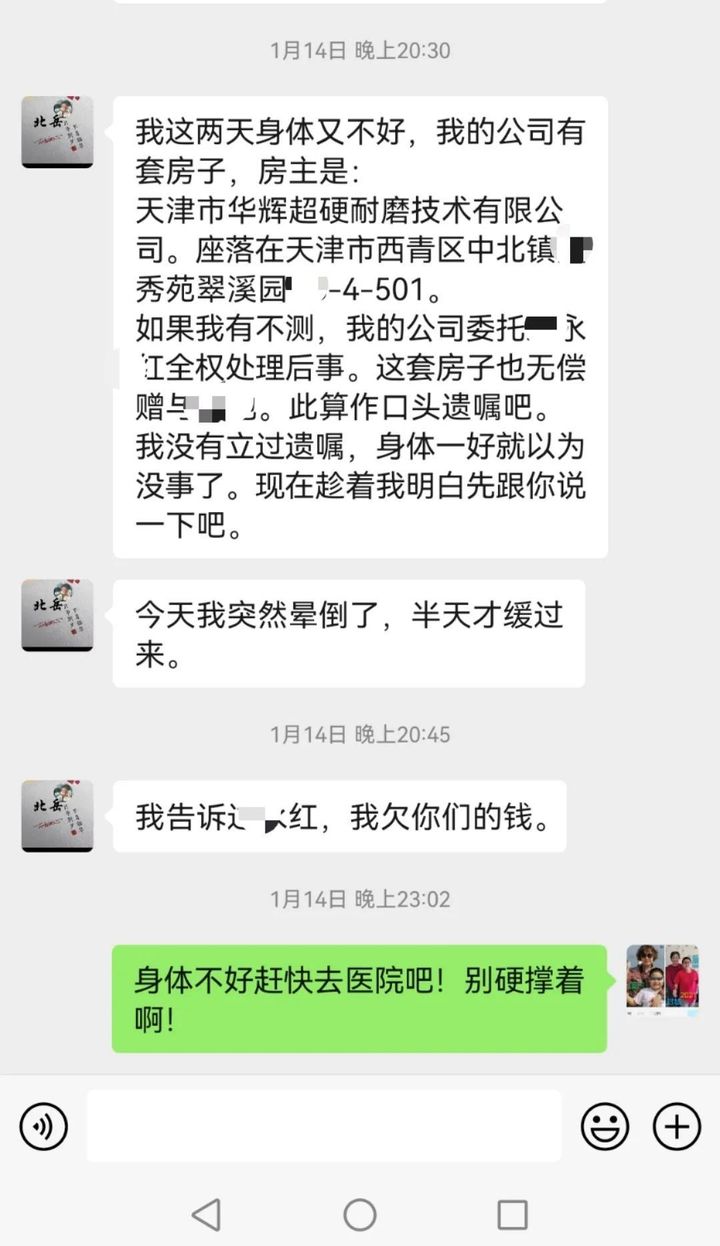![图片[1]-如何批量重命名文件名称-乐学小窝](https://pic2.zhimg.com/v2-22aa15c66164bed55b1d071651640915_r.jpg)
在日常使用计算机时,我们通常需要对文件进行重命名,以更好地组织和管理它们。对于少量文件,手动重命名是可行的,但当涉及大量文件时,这个任务变得耗时且容易出错。为了提高效率,我们需要学习如何批量重命名文件名称,无论是在个人使用还是工作环境中。
一、使用操作系统内置工具:
- Windows:
- 选择要重命名的文件,右键单击它们,然后选择“重命名”。
- 在第一个文件上键入新的名称,按下
Tab键,所有选中的文件都将被自动重命名为相同的基础名称,只是在后面加上序号。
- macOS:
- 选择要重命名的文件,右键单击它们,然后选择“重命名项目”。
- 在弹出的窗口中,您可以定义新的基础名称以及添加的编号起始点。
二、使用专业批量重命名工具:
操作系统提供的工具通常有限,如果您需要更复杂的重命名操作,可以考虑使用专业的批量重命名工具,如:
- Bulk Rename Utility(Windows):这个免费的Windows工具允许您进行高级批量重命名操作,包括正则表达式、替换、添加前缀/后缀等。
- NameChanger(macOS):这是一款免费的macOS应用程序,提供了强大的批量重命名功能,包括查找和替换、插入字符等选项。
三、使用命令行工具:
如果您喜欢使用命令行界面,可以使用以下工具:
- Windows PowerShell:使用
Rename-Item命令,您可以编写脚本来批量重命名文件。例如,将所有文件的扩展名从.txt改为.csv可以使用以下命令:bashCopy codeGet-ChildItem *.txt | Rename-Item -NewName { $_.Name -replace '\.txt$','.csv' } - Terminal(macOS/Linux):在终端中,您可以使用
mv命令来批量重命名文件。例如,将所有文件的前缀从“old_”改为“new_”可以使用以下命令:bashCopy codefor file in old_*; do mv "$file" "new_${file#old_}"; done
四、注意事项:
- 在批量重命名文件之前,务必备份您的文件。错误的重命名操作可能导致文件丢失。
- 使用有意义的命名模式,以便更容易识别和管理文件。
- 谨慎使用正则表达式和特殊字符,以免破坏文件系统或文件名。
- 在使用专业工具或脚本时,仔细阅读文档或提供的示例,以确保您的操作正确。
结论:
批量重命名文件名称是一个有用的技能,可以提高文件管理的效率和组织性。根据您的需求,您可以选择使用操作系统内置工具、专业批量重命名工具或命令行工具来完成这个任务。无论您选择哪种方法,都要谨慎操作,确保文件的安全性和完整性。通过掌握这个技能,您将能够更好地管理您的数字文件库,提高工作和生活的效率。
© 版权声明
本站所有文章均采集于网络,不代表本站观点。如因作品版权问题需要处理,请发送邮件到zhuda14278@163.com,与我们联络。
THE END